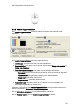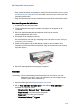HP Deskjet 6500 series - (Windows) User's Guide
• Afdrukkwaliteit: Normaal, Best of Maximum dpi.
• Papierformaat: het juiste formaat fotopapier zonder rand
• Papiersoort: het juiste type fotopapier
• Afdrukstand: Staand of Liggend
3. Geef naar wens de volgende instellingen op:
• HP opties voor digitale fotografie
• Geavanceerde kleurinstellingen
• Kleurbeheer
• Afdrukken in grijstinten
4. Selecteer desgewenst nog andere afdrukinstellingen en klik op OK.
Gebruik de Help-functie Wat is dit? om meer te weten te komen over de functies
van het dialoogvenster Eigenschappen voor printer.
7.1.4 Grote foto's zonder rand (HP Deskjet 6520 series)
Richtlijnen
• U krijgt het beste resultaat wanneer u een fotopatroon gebruikt in combinatie
met een driekleurenpatroon.
• Gebruik HP Premium Plus Fotopapier en installeer een fotopatroon in de printer
om ervoor te zorgen dat de foto zo min mogelijk vervaagt.
• Zie de pagina de kwaliteit van foto's verbeteren om meer te weten komen over
de functies voor het afdrukken van foto's.
• Gebruik HP Everyday Fotopapier, Halfglanzend om bij het afdrukken van foto's
geld en inkt te besparen.
• Zorg dat het fotopapier dat u gebruikt, vlak ligt. Zie de instructies voor de opslag
en verwerking van fotopapier voor informatie over hoe u kunt voorkomen dat
fotopapier gaat krullen.
• Zorg dat u de capaciteit van de invoerlade niet overschrijdt: maximaal 25 vellen.
Voorbereiding voor het afdrukken
1. Controleer of de printer aan staat.
2. Til de uitvoerlade omhoog en verwijder vervolgens al het papier uit de
invoerlade.
3. Schuif de papierbreedtegeleider helemaal naar links en trek de
papierlengtegeleider naar voren.
4. Controleer of het fotopapier vlak ligt.
Als het fotopapier niet vlak ligt, raadpleegt u de instructies voor de opslag en
verwerking van fotopapier.
HP Deskjet 6500 series printers
106